Page 1
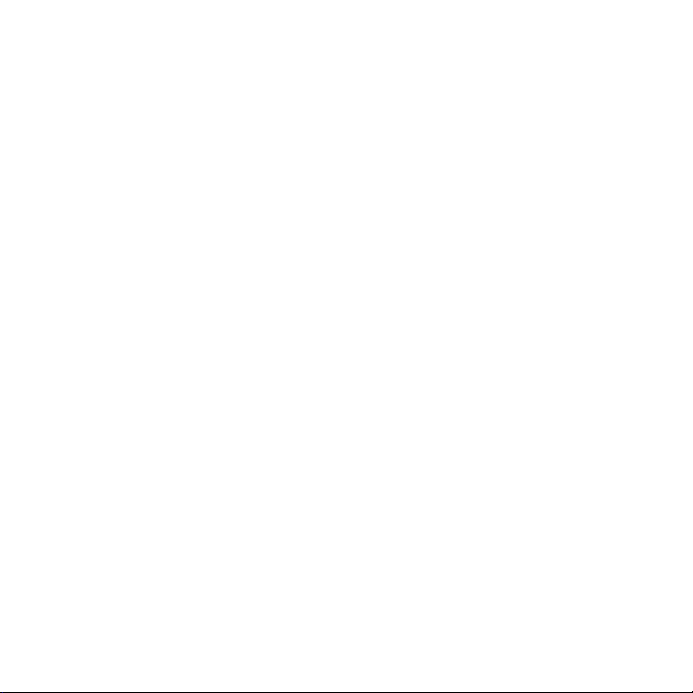
Inhoudsopgave
Sony Ericsson W800i
Aan de slag ............................. 4
De functies van de telefoon . 14
Bellen .................................... 23
Berichten .............................. 26
Afbeeldingen ........................ 29
Entertainment ....................... 32
Verbindingen ........................ 35
Belangrijke informatie .......... 36
Index ..................................... 45
Aanvullende
gebruikersinformatie
U vindt de Gids met overige
gebruikersinformatie, met daarin meer
informatie over de telefoon,
op www.SonyEricsson.com/support.
www.SonyEricsson.com/support
Bij de afdeling Productondersteuning van
Sony Ericsson kunt u hulp krijgen voor een
optimaal gebruik van dit product, zoals
gebruikersdocumentatie, probleemoplossing,
tips en trucs en software, maar ook
telefooninstellingen voor internet-/WAP-browsen
en MMS.
Sony Ericsson
GSM 900/1800/1900
Eerste editie (mei 2005)
Deze gebruikershandleiding is gepubliceerd
door Sony Ericsson Mobile Communications AB,
zonder enige garantie. Te allen tijde en zonder
voorafgaande waarschuwing kunnen
verbeteringen en wijzigingen door Sony Ericsson
Mobile Communications AB worden
aangebracht in deze gebruikershandleiding
op grond van typografische fouten, onjuiste
of achterhaalde gege vens of verbeteringen
aan programmatuur en/of apparatuur.
Dergeli jke wijziginge n wo rden natuurlijk
verwerkt in nieuwe uitgaven van deze
gebruikershandleiding.
Alle rechten voorbehouden.
©Sony Ericsson Mobile Communications AB,
2005
Publicatienummer: NL/LZT 108 7880 R1A
Let op:
Enkele in deze gebruikershandleiding
beschreven services worden niet door alle
netwerken ondersteund. Dit geldt ook voor
het internationale GSM-alarmnummer 112.
Neem contact op met uw netwerkexploitant of
serviceprovider als u twijfelt of u een bepaalde
service al dan niet kunt gebruiken.
Lees de hoofdstukken Richtlijnen voor veilig en
efficiënt gebruik en Beperkte garantie voordat
u de mobiele telefoon gaat gebruiken.
This is the Internet version of the user's guide. © Print only for private use.
1
Page 2
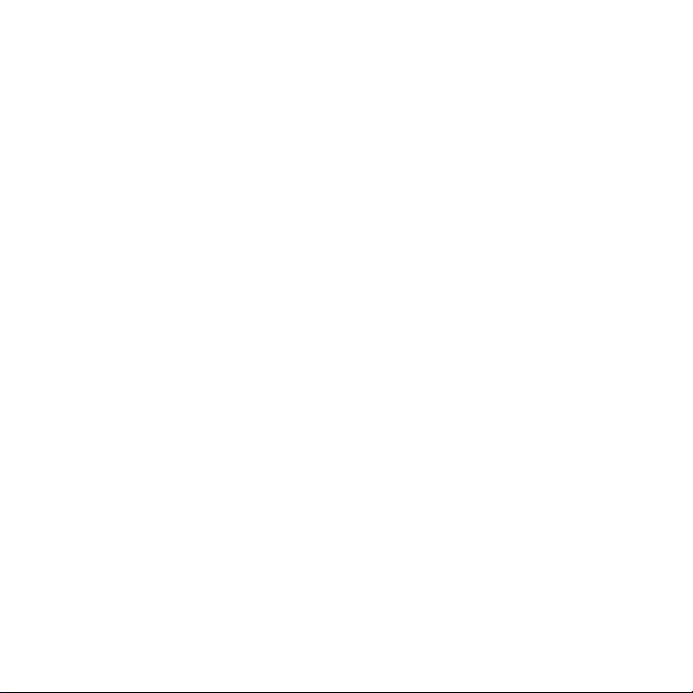
Uw mobiele telefoon heeft de mogelijkheid
om extra inhoud, bijvoorbeeld ringtones,
te downloaden, op te slaan en door te sturen.
Het gebruik van deze inhoud kan beperkt
of verboden zijn als gevolg van rechten
van derden, waaronder auteursrechten.
U, niet Sony Ericsson, bent volledig
verantwoordelijk voor extra inhoud die
is gedownload of doorgestuurd vanaf uw
mobiele telefoon. Controleer voordat u extra
inhoud gebruikt, of het voorgenomen gebruik
is toegestaan
geautoriseerd
garantie omtrent de juistheid, integriteit of
kwaliteit van extra inhoud of enige andere
inhoud van derden. Sony Ericsson is onder
geen enkele omstandigheid aansprakelijk
voor onjuist gebruik door u van extra inhoud
of andere inhoud van derden.
De Bluetooth woordmerken en logo's zijn
eigendom van Bluetooth SIG, Inc. en gebruik
van dergelijke merken door Sony Ericsson
is onder licentie.
QuickShare™, PlayNow™, PhotoDJ™,
MusicDJ™ en VideoDJ™ zijn handelsmerken
of gedeponeerde handelsmerken van
Sony Ericsson Mobile Communications AB.
Memory Stick™ and Memory Stick Duo™
zijn handelsmerken of gedeponeerde
handelsmerken van Sony Corporation.
Walkman™ is een gedeponeerd handelsmerk
van Sony Corporation. Het logo en symbool van
Walkman™ zijn gedeponeerde handelsmerken
van Sony Corporation.
onder licentie of op andere wijze
is. Sony Ericsson biedt geen
Microsoft, Windows en PowerPoint
zijn gedeponeerde handelsmerken
of handelsmerken van Microsoft Corporation
in de Verenigde Staten en andere landen.
Mac OS is een handelsmerk van Apple
Computer, Inc., geregistreerd in de Verenigde
Staten en andere landen.
Adobe en Photoshop zijn handelsmerken
of gedeponeerde handelsmerken van Adobe
Systems Incorporated in de Verenigde Staten
en/of andere landen.
T9™ Text Input is een handelsmerk of een
gedeponeerd handelsmerk van Tegic
Communications.
T9™ Text Input heeft een licentie onder
een of meer van de volgende patenten:
U.S. Pat. Nos. 5,818,437, 5,953,541, 5,187,480,
5,945,928, and 6,011,554; Canadian Pat. No.
1,331,057, United Kingdom Pat. No. 2238414B;
Hongkong Standard Pat. No. HK0940329;
Republic of Singapore Pat. No. 51383;
Euro.Pat. No. 0 842 463(96927260.8) DE/DK, FI,
FR, IT, NL, PT, ES, SE, GB; en aanvullende,
hangende patenten wereldwijd.
Java en alle op Java gebaseerde
handelsmerken en logo's zijn handelsmerken
of gedeponeerde handelsmerken van Sun
Microsystems, Inc. in de Verenigde Staten
en andere landen.
2
This is the Internet version of the user's guide. © Print only for private use.
Page 3
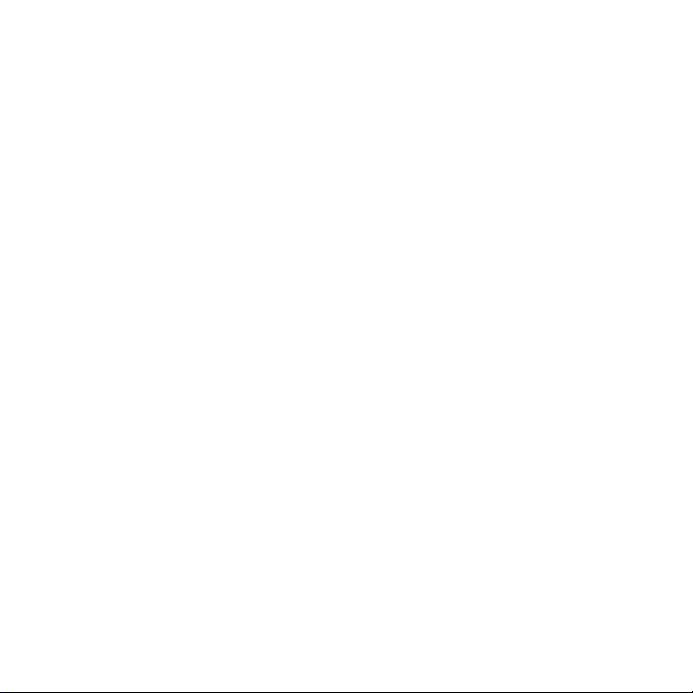
Licentieovereenkomst voor eindgebruikers voor
Sun™ Java™ J2ME™.
1 Beperkingen: de Software is vertrouwelijke,
auteursrechtelijk beschermde informatie
van Sun en de eigendom van alle kopieën
berust bij Sun en/of haar licentiegevers.
De klant is niet gerechtigd om de Software
te wijzigen, te decompileren, te ontleden,
te decoderen, te extraheren of anderszins
aan reverse-engineering te onderwerpen.
De software mag niet als geheel
of gedeeltelijk worden verhuurd, worden
overgedragen of in onderlicentie worden
gegeven.
2 Exportvoorschriften: Software, inclusief
technische gegevens, valt onder de
Amerikaanse exportwetten, met inbegrip
van de U.S. Export Administration Act
en de daaraan verbonden bepalingen,
en valt mogelijk ook onder de exportof importvoorschriften van andere landen.
De klant komt overeen om strikt te voldoen aan
dergelijke voorschriften en erkent de eigen
verantwoordelijkheid voor het verkrijgen van
vergunningen voor de export, wederuitvoer
of import van Software. Software mag niet
worden gedownload of anderszins worden
geëxporteerd of wederuitgevoerd (i) naar,
of naar een staatsburger of inwoner van, Cuba,
Irak, Iran, Noord-Korea, Libië, Soedan, Syrië
(met inachtneming van het feit dat deze
opsomming van tijd tot tijd kan worden
herzien) of naar enig(e) ander(e) land(en)
waartegen de Verenigde S taten een
handelsembargo heeft ingesteld; of (ii) naar
iemand op de lijst van Specially Designated
Nations van de U.S. Treasury Department
of in de Table of Denial Orders van het
U.S. Commerce Department.
3 Beperkte rechten: het gebruik, het kopiëren
en de openbaarmaking door de regering
van de Verenigde Staten is onderhevig aan
de beperkingen die worden uiteengezet
in de Rights in Technical Data and Computer
Software Clauses in DFARS 252.227-7013(c)
(1) (ii) en FAR 52.227-19(c) (2), voor zover
van toepassing.
Een deel van de software van dit product valt
onder het auteursrecht van © SyncML initiative
Ltd. (1999-2002). Alle rechten voorbehouden.
Andere product- en bedrijfsnamen in dit
document kunnen handelsmerken zijn
van de respectieve eigenaars.
Alle rechten die hierin niet uitdrukkelijk worden
verleend, zijn voorbehouden.
This is the Internet version of the user's guide. © Print only for private use.
3
Page 4

Aan de slag
Batterij en SIM-kaart plaatsen
1 Schuif het batterijklepje weg.
2 Schuif de SIM-kaart in de houder.
3 Plaats de batterij met de label
omhoog en de twee connectors
tegenover elkaar.
4 Schuif het batterijklepje terug op zijn plaats.
5 Sluit de oplader aan
op de telefoon.
4
This is the Internet version of the user's guide. © Print only for private use.
Page 5
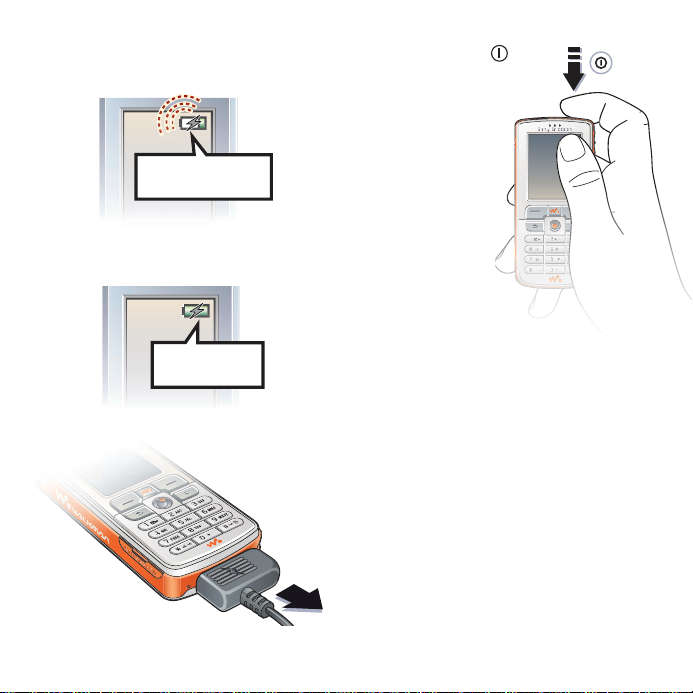
6 Het kan tot 30 minuten duren voordat
het batterijpictogram wordt
weergegeven op het
scherm.
≈ 30 min.
7 Wacht ongeveer 2,5 uur tot
batterij volledig is opgeladen.
de
≈ 2,5 u.
8 Verwijder de oplader.
This is the Internet version of the user's guide. © Print only for private use.
De telefoon aanzetten
1 Houd de toets
ingedrukt. Het aanzetten
van de telefoon kan de
eerste keer enkele
minuten duren.
2 Selecteer of u alle
functies of alleen
WALKMAN™
de
-speler
de telefoon wilt
op
gaan gebruiken.
3 Voe r d e PIN -
code van
SIM-kaart
de
wanneer daarom
in
wordt gevraagd.
4 De eerste keer dat u de telefoon aanzet,
selecteert u de taal waarin de
op de telefoon worden weergegeven.
} Ja om met de Setup wizard aan
de slag te gaan. Volg de instructies
het scherm om de installatie
op
voltooien.
te
Opstartscherm
Als het opstartscherm is geactiveerd,
kunt u ervoor kiezen alleen naar muziek
te luisteren in plaats van de telefoon met
alle functies te gebruiken. Dit betekent
dat alle zenders van de telefoon worden
uitgeschakeld, hetgeen storing van
gevoelige apparatuur, in bijvoorbeeld
vliegtuigen of ziekenhuizen, voorkomt.
menu's
5
Page 6

U kunt de telefoon dan niet gebruiken
om gesprekken te voeren, berichten
te verzenden, enz. U kunt alleen
de WALKMAN-speler gebruiken.
Het opstartscherm uitschakelen
1 } Instellingen } het tabblad Algemeen
} Menu Radio UIT.
2 Selecteer Nooit weerg.
Als u Alleen muziek hebt
geselecteerd, kunt u nog steeds
kalender- en taakherinneringen
ontvangen. Ook
herinneringssignaal nog te horen.
is het bijbehorende
De Memory Stick Duo™ plaatsen
Om de Memory Stick Duo™
plaatsen, schuift u deze
te
de uitsparing, zoals
in
de afbeelding wordt getoond.
in
Dankzij de Memory Stick Duo beschikt
u over meer geheugen om bijvoorbeeld
muziek, ringtones, videoclips en foto's
op de telefoon op te slaan.
Instructiesymbolen
In deze gebruikershandleiding worden
de volgende instructiesymbolen gebruikt:
Opmerking
Hiermee wordt aangegeven dat een
service of functie afhankelijk is van
het gebruikte netwerk of abonnement.
Neem contact op met uw netwerkexploitant voor meer informatie.
% Zie ook pagina ...
} Gebruik de selectietoetsen
of de navigatietoets om te bladeren
en opties te selecteren,
% 18 Toetsen en navigatie.
Druk op het midden van
de navigatietoets.
Druk de navigatietoets omhoog.
Druk de navigatietoets omlaag.
Druk de navigatietoets naar links.
Druk de navigatietoets naar rechts.
Meer informatie
Meer instructies in de telefoon bekijken
} Instellingen } het tabblad Algemeen
} Tips en trucs en Setup wizard.
6
This is the Internet version of the user's guide. © Print only for private use.
Page 7

Knop Afspelen/Pauze
Druk op om de
muziek af te spelen
of te onderbreken.
U kunt kiezen of
u deze knop wilt
gebruiken voor
de WALKMAN™speler of de FMradio, of voor de
laatst gebruikte van beide functies.
De instelling van de knop wijzigen
} Instellingen } het tabblad Algemeen
} Knop Muziek.
Bellen
Lemand bellen
1 Voer het telefoonnummer
(indien nodig met het internationale
in
toegangsnummer en het netnummer)
} Bellen om te bellen.
2 } Beëindig om het gesprek
te beëindigen.
Gesprekken ontvangen
Wanneer de telefoon overgaat } Beantw.
WALKMAN™-speler
De WALKMAN™-speler werkt als
muziekspeler en videospeler in één.
Muziek installeren, overdragen en afspelen
De telefoon maakt gebruik van Disc2Phonecomputersoftware. Deze software kunt
u vinden op de cd-rom die bij de telefoon
is geleverd. U kunt Disc2Phone gebruiken
om muziek van cd's of de computer over te
brengen naar de Memory Stick Duo in de
telefoon. Hiermee worden de overgezette
muziekbestanden automatisch
overgebracht in de volgorde ArtiestAlbum-Titel. Volg onderstaande procedures
om de WALKMAN-speler te gebruiken.
USB-stuurprogramma's installeren
1 Schakel de computer in en plaats
cd-rom die bij de telefoon is geleverd
de
in het cd-romstation van de computer.
Als het installatievenster van PC Suite
wordt geopend, kunt u dit gewoon
sluiten. Dit venster is hier namelijk
vereist.
niet
This is the Internet version of the user's guide. © Print only for private use.
7
Page 8
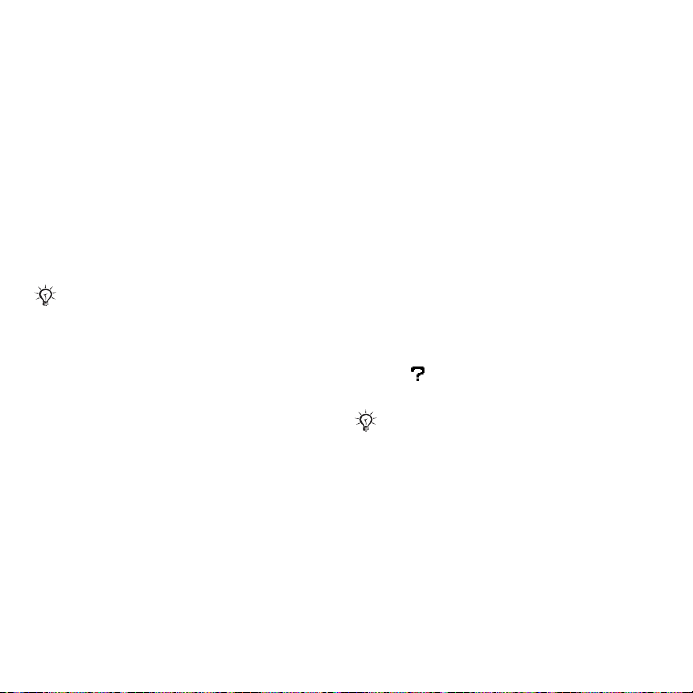
2 Zet de telefoon aan en sluit
de USB-kabel aan op een USB-poort
op de computer en op de telefoon.
wizard Nieuwe hardware gevonden
De
wordt gestart op de computer.
3 Computer: klik op De software
automatisch installeren en klik
Volgende.
op
4 Als het goed is, vindt de wizard
USB-softwarestuurprogramma's
de
automatisch. Klik op Voltooien.
5 Herhaal de stappen 3 en 4 tot alle vijf
de stuurprogramma's zijn geïnstalleerd.
Ledere keer dat u de telefoon met de USBkabel op de computer aansluit, krijgt
u een dialoogvenster op de computer
te zien waarin u wordt gevraagd wat u met
de bestanden op de verwisselbare schijf
(d.w.z. de Memory Stick in de telefoon)
wilt doen. Selecteer Geen actie
ondernemen om verder te gaan met
de voorbereidingen voor het gebruik
van Disc2Phone.
Disc2Phone installeren
1 Schakel de computer in en plaats
cd-rom die bij de telefoon is geleverd
de
in het cd-romstation van de computer.
De cd-rom wordt automatisch gestart,
waarbij het installatievenster wordt
geopend.
2 Computer: selecteer een taal en klik
op OK.
3 Computer: klik op Disc2Phone
installeren en volg de instructies
het scherm. Nadat de installatie
op
afgerond, verschijnt het Disc2Phone-
is
pictogram op het bureaublad van
computer.
de
Muziek overdragen
1 Zorg ervoor dat de telefoon
ingeschakeld en dat deze via
is
de
USB-kabel op de computer
aangesloten.
is
2 Computer: open Disc2Phone door
dubbelklikken op het Disc2Phone-
te
pictogram op het bureaublad van
computer.
de
3 Computer: meer informatie over
het
overdragen van muziek vindt
in de Help bij Disc2Phone. Klik
u
in de rechterbovenhoek
op
van het Disc2Phone-venster.
Tijdens het overdragen mag u de USBkabel niet uit de telefoon of computer
verwijderen, aangezien de Memory
Stick hierdoor beschadigd kan raken.
8
This is the Internet version of the user's guide. © Print only for private use.
Page 9
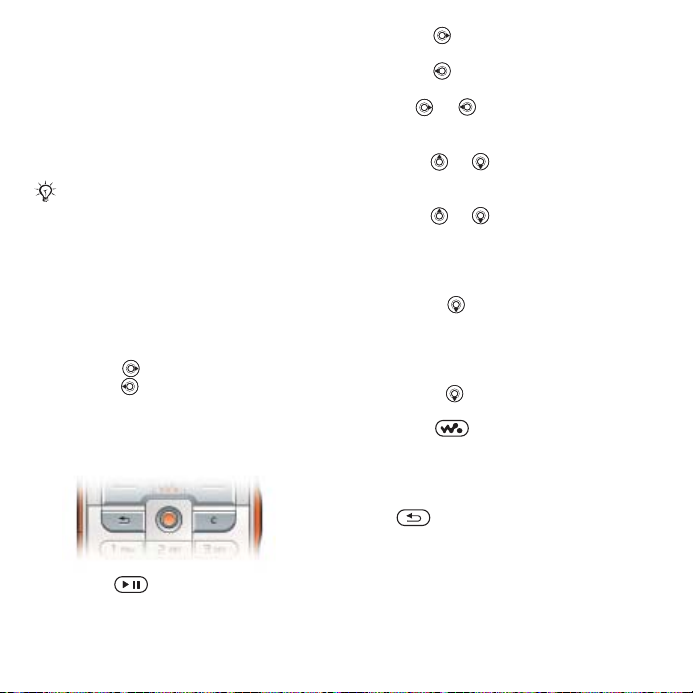
4 Computer: u kunt via Disc2Phone
informatie over een cd (artiest,
ook
nummer, enz.) verkrijgen. Hiervoor
moet u tijdens het overdragen van
muziek van een cd verbonden
de
met internet. Voordat u van start
zijn
kunt gaan, moet u ook de registratie
hebben afgerond.
U kunt de overgedragen bestanden pas
in de telefoon bekijken als u de USB-kabel
uit de telefoon hebt verwijderd.
Muziek en video's afspelen
1 } WALKMAN. De browser van
de WALKMAN-speler wordt geopend.
2 U kunt muziek terugvinden op artiest
nummer, of in playlists. U kunt ook
of
door een lijst met videoclips bladeren.
Druk op
om een lijst te openen,
druk op om achteruit door een lijst
te gaan.
3 Selecteer een titel } Afspelen.
Bediening van WALKMAN-speler
• Druk op om het afspelen
te onderbreken. Druk nogmaals
het afspelen te hervatten.
om
• Druk op om naar het volgende
nummer of de volgende videoclip te gaan.
• Druk op om naar het vorige nummer
of de vorige videoclip te gaan.
• Houd of ingedrukt
om muzieknummers of videoclips
vooruit of
achteruit te spoelen.
• Druk op of om tijdens het afspelen
de huidige muzieklijst nummer voor
nummer te bekijken.
• Druk op of om tijdens het afspelen
door de playlist te lopen. Een geselecteerd
bestand wordt pas gekozen als
u
op Afspelen drukt.
• Tijdens het afspelen van een videoclip
kunt u op
drukken om een video
vertraagd af te spelen. Om terug te gaan
naar de normale afspeelsnelheid,
} Afspelen.
• Wanneer u een video hebt onderbroken,
drukt u op
om de videoclip beeld voor
beeld af te spelen.
• Druk op om naar de WALKMAN-
speler te gaan of om de WALKMANspeler tijdens het afspelen
te
minimaliseren.
• Druk in het venster Speelt nu af...
op om naar de browser van
de WALKMAN-speler te gaan.
This is the Internet version of the user's guide. © Print only for private use.
9
Page 10
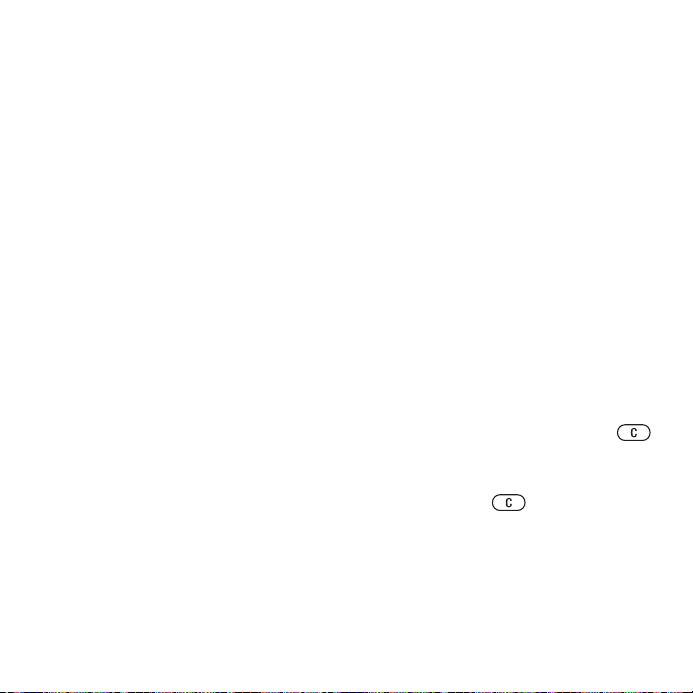
Door bestanden browsen
Via de browser van de WALKMAN-speler
kunt u muziek en video's terugvinden
in lijsten:
• Artiesten – hiermee ziet u een lijst
met muziek die u met Disc2Phone
hebt
overgedragen.
• Tracks – hiermee ziet u een lijst met alle
muziekbestanden (exclusief ringtones)
in de telefoon en op de Memory Stick Duo.
• Afspeellijst – hiermee kunt u uw eigen
lijsten met geluidsbestanden maken
afspelen.
of
• Video's – hiermee ziet u een lijst van alle
video clips in de tel efoon en op de Mem ory
Stick Duo.
Playlists
U kunt playlists maken om de mediabestanden die zijn opgeslagen
in Bestandsbeheer, te ordenen.
Bestanden in een playlist kunnen
worden gesorteerd op artiest, titel
of op de volgorde waarin de bestanden
zijn toegevoegd aan de playlist. U kunt
een bestand aan verschillende playlists
toevoegen.
Een playlist maken
1 } WALKMAN } Afspeellijst
} Nieuwe playlist } Toevoeg. Voer
de naam van de playlist in } OK.
2 Maak een selectie uit de bestanden die
beschikbaar zijn in
Bestandsbeheer.
U kunt meerdere bestanden tegelijkertijd
toevoegen en u kunt ook mappen
toevoegen. Alle bestanden in
geselecteerde mappen worden
toegevoegd aan de playlist.
Bestanden toevoegen aan een playlist
1 } WALKMAN } Afspeellijst, selecteer
een playlist } Openen } Meer
} Media toevoegen.
2 Maak een selectie uit de bestanden
die beschikbaar zijn in
Bestandsbeheer.
Bestanden verwijderen uit een playlist
1 } WALKMAN } Afspeellijst selecteer
een playlist } Openen.
2 Selecteer het bestand en druk op .
Playlists verwijderen
} WALKMAN } Afspeellijst selecteer een
playlist en druk op .
Wanneer u een playlist of een bestand
uit de playlist verwijdert, wordt deze niet
permanent uit het telefoongeheugen
of van de Memory Stick Duo verwijderd.
U kunt het bestand aan een andere playlist
toevoegen.
10
This is the Internet version of the user's guide. © Print only for private use.
de
Page 11
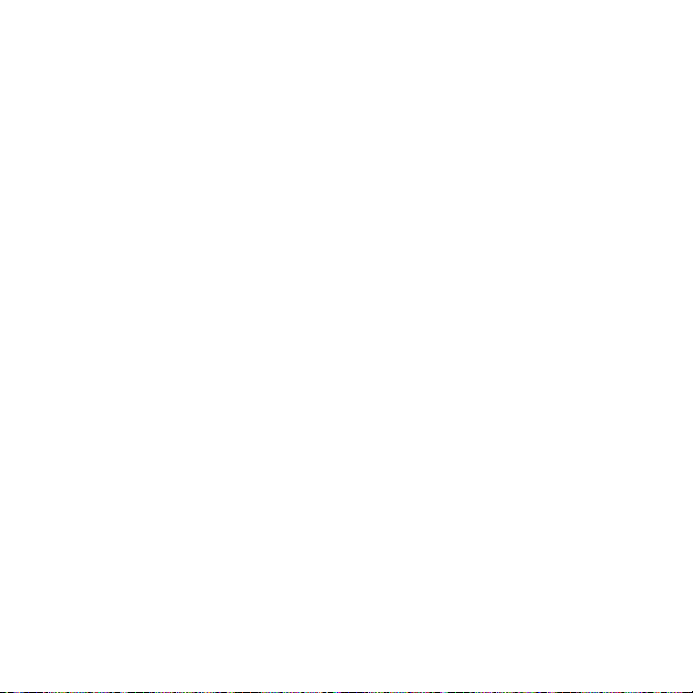
Opties van de WALKMAN-speler
} Meer om een selectie van de volgende
opties te bekijken:
• Speelt nu af... – ga naar het overzicht
Speelt nu af...
• Media toevoegen – bestanden
of mappen toevoegen aan de playlist.
• Sorteren – playlist sorteren op artiest,
op titel of in de volgorde dat de bestanden
zijn toegevoegd aan de playlist.
• Verwijderen – een bestand uit de
playlist verwijderen. In de playlists die
uzelf hebt gemaakt, wordt het bestand
alleen uit deze playlist verwijderd. In de
Artiesten wordt het bestand
lijst
permanent uit het geheugen verwijderd.
• Naam wijzigen – de naam van de playlist
wijzigen. Dit is alleen mogelijk bij playlists
die door de gebruiker zijn gemaakt.
• Playlist deleten – de playlist
verwijderen. Alleen de playlist
verwijderd; de bestanden
wordt
aanwezig in Bestandsbeheer.
blijven
Dit is alleen mogelijk bij playlists
door de gebruiker zijn gemaakt.
die
• Informatie – informatie weergeven over
het huidige nummer of de huidige video.
• Afspeelmodus – de afspeelvolgorde
van muziek en video's veranderen.
Selecteer
Shuffle AAN om de bestanden
in de playlist in willekeurige volgorde
te spelen of Lus AAN om de playlist
af
opnieuw te starten als het laatste bestand
is afgespeeld.
• Equalizer – de instellingen van de hoge
en lage tonen wijzigen tijdens het afspelen
van muziek.
• Verzenden – een geluids- of videoclip
verzenden.
• Frame vastleggen – terwijl een
videoclip is onderbroken, kunt u een
beeld uit de
videoclip vastleggen.
This is the Internet version of the user's guide. © Print only for private use.
11
Page 12

Camera
Een foto maken
1 Activeer
camera
de
door de
lensdopknop
in de
getoonde
richting
schuiven. Zorg ervoor dat het
te
camerapictogram is geselecteerd
.
2 Druk op om een foto te maken.
De foto wordt standaard opgeslagen
op de Memory Stick Duo (in de map
Foto's).
• Om automatisch scherp te stellen drukt
• Om een nieuwe foto te maken drukt
• Om de camera uit te schakelen sluit
half in.
u
op of op om terug
u
te keren naar de zoeker.
de lensdop of houdt u
u
ingedrukt.
Overzicht van de camera
Selecteer de optie rechtsboven
in het scherm.
Verwijder de foto
of videoclip.
Selecteer de optie
rechtsonder in het
scherm.
12
This is the Internet version of the user's guide. © Print only for private use.
Terug.
Druk op (+) om
in te zoomen of (-)
om uit te zoomen.
Druk op of om te schakelen tussen
de fotocamera en de videorecorder.
Druk op of om de helderheid
te regelen.
Schakel het fotolicht in of uit.
Druk hierop om een
foto te maken of een
videoclip op te nemen.
Page 13
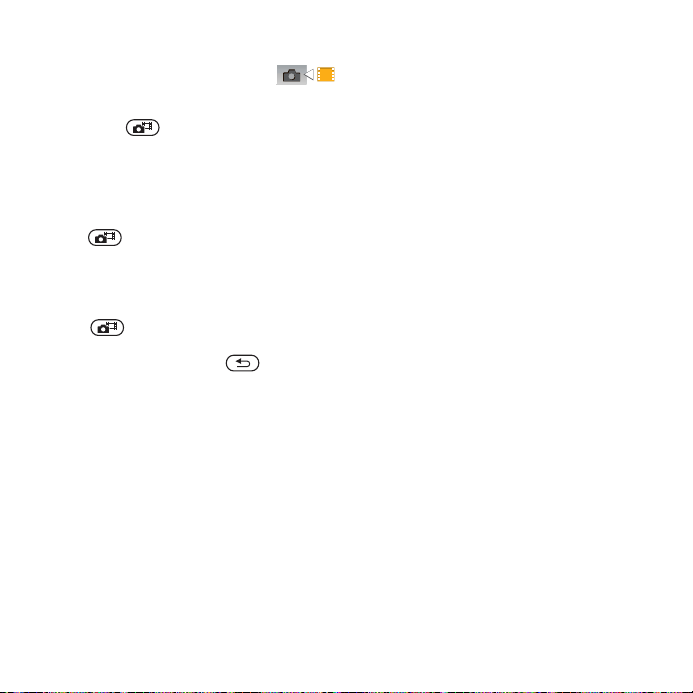
Een videoclip opnemen
1 Activeer de videorecorder.
Zorg ervoor dat het
videorecorderpictogram
geselecteerd.
is
2 Druk op om de opname
te starten. U kunt de teller boven
zoeker bekijken.
de
• O m de opname te o nde rbrek en, } Pauze.
Om de opname te hervatten, } Hervatt.
• Om de opname te beëindigen, drukt
op . De videoclip wordt standaard
u
op de Memory Stick Duo opgeslagen
de map Videoclips).
(in
• Om een nieuwe videoclip op te nemen
(en de huidige videoclip op te slaan) drukt
u op
• Om de videorecorder uit te schakelen sluit
u de lensdop of houdt u
Instellingen van de camera
In de zoeker kunt u met } Instell. een
aantal instelbare opties bekijken en uw
foto's en videoclips voor opname nog
bijwerken.
.
ingedrukt.
Instellingen downloaden
Instellingen voor internet/WAP-browsen,
e-mail en MMS (verzenden van
afbeeldingen) kunt u downloaden
van www.SonyEricsson.com/support.
Instellingen downloaden
1 Op de computer gaat u naar
www.SonyEricsson.com/support.
2 Selecteer een regio en een land
klik op Global Support Area.
of
3 Selecteer het tabblad
Telefoonconfiguratie en
telefoonmodel.
een
4 Selecteer welke instelling u wilt
downloaden naar de telefoon.
selecteer
Meer informatie vindt u in
en videorecorder.
This is the Internet version of the user's guide. © Print only for private use.
% 29 Camera
13
Page 14
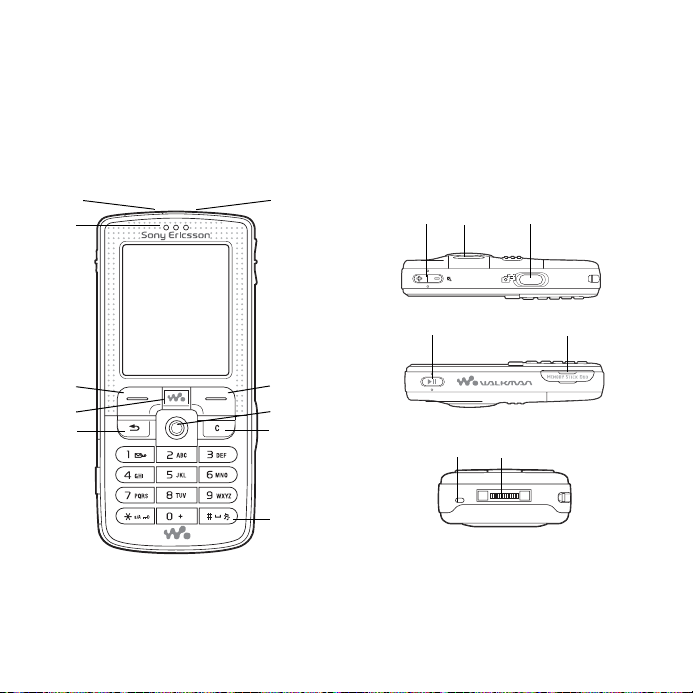
De functies van de telefoon
De functies van de telefoon
Overzicht van telefoon en menu's
1
2
3
4
5
14
This is the Internet version of the user's guide. © Print only for private use.
6
7
8
9
10
12
11
14 15
16
13
17
Page 15

De functies van de telefoon
1 Infraroodpoort
2 Oorspeaker
3 Selectietoets
4 WALKMAN™-toets
5 Te ru g
6 Knop Aan/uit
7 Selectietoets
8 Navigatietoets
9 Wissen
10 Toets voor modus Stil
11 Zoomen met camera, volumeknoppen en zoomfunctie voor foto's
12 Verlichting
13 Cameraknop
14 Toets Afspelen/Pauze
15 Uitsparing voor Memory Stick Duo
16 Microfoon
17 Connector voor stereoheadset en oplader
Voor meer informatie over toetsen en navigatie,
% 18 Toetsen en navigatie.
This is the Internet version of the user's guide. © Print only for private use.
15
Page 16

De functies van de telefoon
PlayNow™* Internetservices Entertainment
On line services*
Games
VideoDJ™
PhotoDJ™
MusicDJ™
Afstandsbediening
Geluid opnemen
Demo tour
Bestandsbeheer Telefoonboek**
Afbeeldingen
Video's
Geluiden
Thema's
Webpagina's
Games
Applicaties
Overig
Telefoonboek **
Opties:
Snelkeuze
Mijn visitekaartje
Groepen **
Contacten**
Speciale nummers
Geavanceerd
Nieuw contact
Radio
Instellingen
Algemeen
Profielen
Tijd en datu m
Taal
Spraakbesturing
Telefoonstatus
Snelkoppelingen
Knop Muziek
Menu Radio UIT
Blokkeringen
Setup wizard
Tips en tru cs
Master reset
16
This is the Internet version of the user's guide. © Print only for private use.
Geluiden &
signalen
Volume
Ringtone
Stil
Bel wordt luider
Trilalarm
Berichtsignaal
Toetsgeluid
Display
Achtergrond
Thema's
Opstartscherm
Screensaver
Helderheid
Slaapstandklok
Lijnlabel bewerken*
Gesprekken
Gespr. omleiden
Wijzigen in lijn 2*
Gespreksbeheer
Tijd & kosten
Gegevens beller
Handsfree
*Verbindingen
Bluetooth
IR activeren
Synchronisatie
Telefoonb eheer
Mobiele n etwerken
Datacomm.
Internetinstell.
Streamingopties
Java™-instellingen
Accessoires
Page 17

De functies van de telefoon
Camera Berichten WALKMAN
Nieuw bericht
Postvak IN
E-mail
Voicemail bellen
Concepten
Postvak UIT
Verzonden items
Opgeslag. items
Sjablonen
Instellingen
Gesprekken Agenda
Wekker instellen
Alle Beantwoord Uitgaand Gemist
* Sommige menu's zijn afhankelijk van uw netwerkoperator, netwerk en abonnement.
** Het menu is afhankelijk van de contactenapplicatie die als standaard is geselecteerd.
Applicaties
Kalender
Taken
Notities
Synchronisatie
Timer
Stopwatch
Licht
Rekenmachine
Codememo
This is the Internet version of the user's guide. © Print only for private use.
17
Page 18

De functies van de telefoon
Toetsen en navigatie
Zie ook % 6 Meer informatie.
Stand-byscherm, hoofdmenu
en
statusbalk
Het
stand-byscherm
wanneer u geen gesprek voert of menu's
gebruikt. Op dit scherm ziet
u bijvoorbeeld de naam van
de netwerkexploitant, de tijd
en de datum.
Toetsen
Door menu's en tabbladen navigeren.
wordt weergegeven
Druk hierop om vanuit de stand-bymodus naar het hoofdmenu te gaan.
Druk hierop om gemarkeerde items te selecteren.
Druk hierop tijdens een gesprek om een lijst met opties weer te geven.
Druk hierop om de opties te selecteren die direct boven deze toetsen
op het scherm worden weergegeven.
Druk hierop om één level terug te gaan in een menu of om een optie
ongewijzigd te laten.
Houd deze toets ingedrukt om terug te gaan naar stand-by of om een
functie te beëindigen.
Druk hierop om items zoals afbeeldingen, geluiden en contacten
verwijderen.
te
Houd tijdens een gesprek deze toets ingedrukt om de microfoon
te zetten.
uit
Druk in stand-by op om het
hoofdmenu te openen. De menu's
worden weergegeven als
pictogrammen. Sommige submenu's
bevatten tabbladen. Ga met
de navigatietoets naar een tabblad
en selecteer een optie.
In de statusbalk boven aan het
scherm vindt u pictogrammen die
informatie geven over de telefoon
de activiteiten ervan.
en
18
This is the Internet version of the user's guide. © Print only for private use.
Page 19

De functies van de telefoon
Druk hierop om de WALKMAN-speler te openen of te minimaliseren.
Druk hierop om een foto te maken of een videoclip op te nemen.
Druk hierop om muziek af te spelen of te onderbreken.
Houd in de stand-bymodus deze toets ingedrukt
de voicemailservice te bellen (indien ingesteld).
om
– Houd in de stand-bymodus een van deze toetsen ingedrukt om naar
– Druk in de stand-bymodus op een van deze toetsen en druk
een contact te gaan wiens naam met een bepaalde letter begint.
Bellen om snel een nummer te kiezen.
op
Druk hierop in de stand-bymodus om statusinformatie weer te geven
Druk tweemaal snel achter elkaar hierop om een inkomend gesprek
weigeren.
te
Druk eenmaal om de ringtone uit te zetten als u een gesprek ontvangt.
Druk tijdens een gesprek op deze toets om het geluid harder te zetten.
Druk hierop om het geluid harder te zetten als u de WALKMAN-speler
gebruikt (ook als deze is geminimaliseerd). Houd deze toets ingedrukt
om één nummer terug te gaan.
Druk hierop om in te zoomen als u de camera gebruikt.
Houd in de stand-bymodus deze toets ingedrukt om een nummer
kiezen met uw stem of spreek het toverwoord uit (indien ingesteld).
te
Druk tweemaal snel achter elkaar om een gesprek te weigeren.
Druk eenmaal om de ringtone uit te zetten als u een gesprek ontvangt.
Druk tijdens een gesprek op deze toets om het geluid zachter te zetten.
Druk hierop om het geluid zachter te zetten als u de WALKMANspeler gebruikt (ook als deze is geminimaliseerd). Houd deze toets
ingedrukt om één nummer vooruit te gaan.
Druk hierop om uit te zoomen als u de camera gebruikt.
This is the Internet version of the user's guide. © Print only for private use.
19
Page 20

De functies van de telefoon
Houd in de stand-bymodus deze toets ingedrukt om de telefoon op Stil
te zetten. De wekker gaat ook af als u de telefoon op Stil hebt gezet.
Druk eenmaal om de ringtone uit te zetten als u een gesprek ontvangt.
} Info Meer informatie krijgen, uitleg of tips over geselecteerde voorzieningen,
} Meer Een lijst met opties openen. De lijst met opties kan verschillende
Letters invoeren
U kunt op twee manieren letters
invoeren om bijvoorbeeld een bericht
te schrijven of een naam van een
contact in te voeren:
• multitoetsmethode voor tekstinvoer
U drukt elke toets zo vaak in als nodig
om de gewenste letter weer te geven;
• T9™-tekstinvoer
U drukt iedere toets slechts één keer
in, zelfs als de gewenste letter niet
de eerste letter onder die toets is.
Letters invoeren met T9™-tekstinvoer
1 Als u tekst wilt invoeren, moet
een functie hebben gestart waarin
u
tekstinvoer mogelijk is, bijvoorbeeld
} Berichten } Nieuw bericht
} SMS.
2 Als u bijvoorbeeld het woord 'Jane'
wilt schrijven, drukt u op
menu's of functies in de telefoon. Blader naar een menuoptie
alternatieven bevatten, afhankelijk van waar u zich bevindt in de menu's.
3 Als het weergegeven woord het
woord is dat u bedoelt, drukt u op
om het te accepteren en een
spatie toe te voegen. Druk op
om een woord te accepteren zonder
een spatie toe te voegen. Als het
weergegeven woord niet het woord
is dat u bedoelt, drukt u op
of om alternatieve woorden
weer te geven. Als u een woord
wilt accepteren en een spatie wilt
toevoegen, drukt u op
4 Schrijf de rest van uw bericht.
u een punt of een ander
Als
leesteken wilt invoeren, drukt
op en vervolgens
u
herhaaldelijk op of .
Accepteer een leesteken door
te drukken.
op
, , .
,
} Info.
.
20
This is the Internet version of the user's guide. © Print only for private use.
Page 21

Een andere invoermethode selecteren
Houd voor of tijdens het invoeren van
letters ingedrukt om een andere
invoermethode te selecteren.
Bestandsbeheer
Gebruik Bestandsbeheer om bestanden
in het telefoongeheugen en op de
Memory Stick Duo te verwerken
(bijvoorbeeld afbeeldingen, videoclips
en geluiden). Items zoals Afbeeldingen,
Video's, Geluiden, Thema's, Games
en Applicaties worden in mappen
opgeslagen als bestanden.
Alle bestanden die niet door de telefoon
worden herkend, worden opgeslagen
in de map Overig. U kunt in sommige
vooraf gedefinieerde mappen zelf
submappen maken waarin
u opgeslagen bestanden kunt plaatsen.
U kunt meerdere of alle bestanden
tegelijk selecteren bij het verwerken
van de bestanden. U kunt bestanden
verplaatsen en kopiëren tussen
Memory Stick Duo en de telefoon.
de
Pictogrammen geven aan waar
bestanden worden opgeslagen.
de
Alle bestanden, met uitzondering
van enkele bestanden waarop
auteursrechten rust, worden
automatisch opgeslagen op de Memory
Stick Duo. Als de Memory Stick Duo
De functies van de telefoon
vol is, kunt u er pas iets op opslaan
u een deel van de inhoud hebt
als
verwijderd of verplaatst naar het
telefoongeheugen. Als de Memory
Stick Duo niet in de telefoon is geplaatst,
worden bestanden opgeslagen op de
telefoon als er voldoende geheugen
over is.
Een bestand in Bestandsbeheer
gebruiken
1 } Bestandsbeheer en selecteer
een bestand in de map
Afbeeldingen of Geluiden.
2 } Meer } Gebruiken. Selecteer
waarvoor u het bestand wilt
gebruiken.
Bestanden verplaatsen naar een map
1 } Bestandsbeheer en open
een map.
2 Blader naar een bestand,
bijvoorbeeld naar een afbeelding
die u wilt verplaatsen
} Beheer bestanden } Naar map.
3 Selecteer de map waarnaar u het
bestand wilt verplaatsen of selecteer
Nieuwe map en geef de map een
naam } OK.
} Meer
This is the Internet version of the user's guide. © Print only for private use.
21
Page 22

De functies van de telefoon
Een submap maken
1 } Bestandsbeheer en open
een map.
2 } Meer } Nieuwe map en voer
een naam in voor de map.
3 } OK om de map op te slaan.
Meerdere bestanden selecteren
1 } Bestandsbeheer en selecteer
een bestand } Meer } Selecteren
} Diverse select.
2 Blader en selecteer meer bestanden
door op
te drukken.
Een bestand naar de telefoon
of de Memory Stick Duo kopiëren
1 Blader naar het bestand,
bijvoorbeeld een geluid dat
u
} Beheer bestanden.
2 Selecteer Kopieer>telefoon
of Kopieer>ext. geh. U hebt
nu twee bestanden met dezelfde
naam maar met verschillende
pictogrammen ervoor die
aangeven waar het bestand
is
22
This is the Internet version of the user's guide. © Print only for private use.
Selecteer of Deselect.
wilt kopiëren, } Meer
opgeslagen.
Bestanden verplaatsen of kopiëren
naar een pc
% 7 Muziek installeren, overdragen
en afspelen en
overdragen met de USB-kabel.
Een bestand verwijderen
de Memory Stick Duo
van
Blader naar het bestand dat u wilt
verwijderen van de Memory Stick
Duo en druk op .
Een Memory Stick Duo formatteren
U kunt de Memory Stick Duo
formatteren als u alle gegevens ervan
wilt verwijderen of als de Memory
Stick Duo is beschadigd.
De Memory Stick Duo formatteren
} Bestandsbeheer en selecteer een
map } Meer } Ext. geh. formatt.
Bestandsgegevens
Op items die u hebt gedownload
of ontvangen via een van
de beschikbare overdrachtmethodes
kunnen auteursrechten rusten.
Als er auteursrechten rusten op een
bestand, kunt u het bestand mogelijk
niet kopiëren of verzenden. Een bestand
met DRM-beveiliging is voorzien van
een sleutelsymbool. U kunt informatie
over het bestand bekijken door het
te selecteren } Meer } Informatie.
% 35 Bestanden
Page 23

Bellen
Bellen
Bellen
U kunt pas bellen en gesprekken
ontvangen als u de telefoon hebt
aangezet en u zich binnen het
bereik van een netwerk bevindt.
Bellen
1 Toets het telefoonnummer in (met
de internationale landcode en
netnummer, indien van toepassing).
2 } Bellen om te bellen.
3 } Beëindig om het gesprek
te beëindigen.
Het volume van de oorspeaker
aanpassen
Druk op of om het geluid
van de oorspeaker tijdens een gesprek
te harder of zachter te zetten.
De speaker gebruiken tijdens
gesprek
een
1 Druk op en selecteer
Speaker AAN om de luidspreker
aan te zetten.
2 Druk op en selecteer
Speaker UIT om de luidspreker
uit te zetten.
Houd de telefoon niet bij uw oor als
u de luidspreker gebruikt. Dit kan
uw gehoor beschadigen.
This is the Internet version of the user's guide. © Print only for private use.
het
De microfoon uitzetten
1 Houd ingedrukt.
2 Houd nogmaals ingedrukt
om het gesprek te hervatten.
Inkomende gesprekken
Een gesprek aannemen
} Beantw.
Een gesprek weigeren
} Bezet of druk snel twee keer
achter elkaar op een volumeknop.
Gemiste gesprekken controleren
1 In stand-bymodus } Gesprek
en ga naar het tabblad Gemist.
Gebruik of om van tabblad
naar tabblad te gaan.
2 Gebruik of om naar een
nummer te gaan en } Bellen
om een nummer te bellen.
Alarmnummers
De internationale alarmnummers,
bijvoorbeeld 112 en 911, worden door
de telefoon ondersteund. Dit houdt in
dat u vanuit elk land te allen tijde een
alarmnummer kunt bellen, met of zonder
SIM-kaart in het toestel, zolang u zich
binnen bereik van een GSM-netwerk
bevindt.
23
Page 24

Bellen
In bepaalde landen kunnen ook andere
alarmnummers worden aangeboden.
Uw netwerkexploitant heeft daarom
mogelijk extra lokale alarmnummers
op de SIM-kaart opgeslagen.
Een alarmnummer bellen
Voer bijvoorbeeld 112 (het internationale
alarmnummer) in } Bellen.
Lokale alarmnummers bekijken
} Telefoonboek } Opties
} Speciale nummers } Alarmnummers.
Contacten
U kunt uw contactgegevens in de vorm
van contacten opslaan in het telefoongeheugen of in de vorm van namen
en nummers op de SIM-kaart. U kunt
kiezen welk telefoonboek (Contacten
of SIM-nummers) standaard wordt
weergegeven.
Zie voor nuttige informatie en
instellingen
Standaardcontact
Als u wilt dat Contacten standaard
wordt gebruikt, worden alle gegevens
van contacten weergegeven die zijn
opgeslagen in Contacten. Als u wilt
dat SIM-nummers standaard wordt
gebruikt, worden alleen namen en
nummers weergegeven die zijn
opgeslagen op de SIM-kaart.
24
This is the Internet version of the user's guide. © Print only for private use.
} Telefoonboek } Opties.
Een standaardtelefoonboek
selecteren
1 } Telefoonboek } Opties
} Geavanceerd
} Stand.telefoonb.
2 Selecteer Contacten
of SIM-nummers.
Contacten
Contacten is een soort adresboek,
waarin u namen, telefoonnummers
en e-mailadressen kunt opslaan.
U kunt ook afbeeldingen, ringtones
en persoonlijke informatie, zoals
verjaardag, e-mailadres, web- en
huisadres toevoegen aan de contacten.
De informatie die u toevoegt aan een
contact wordt opgenomen op een van
de vijf tabbladen. Ga met
en van tabblad naar tabblad en naar
de informatievelden.
Een telefooncontact toevoegen
1 } Telefoonboek } Nieuw contact
} Toevoeg.
2 Voer de naam direct in of druk
Toevoeg. en voer de naam
op
in } OK.
3 Voer het nummer direct in of druk
Toevoeg. en voer het nummer
op
in } OK.
4 Selecteer een nummersoort.
, ,
Page 25

5 Blader tussen de tabs en selecteer
velden waarin u meer informatie
wilt opgeven. Voor het invoeren
van symbolen, bijvoorbeeld @
een e-mailadres, } Symbolen
in
en selecteer een symbool
} Invoegen.
6 Als u alle informatie hebt ingevoerd,
} Opslaan.
Namen en telefoonnummers
automatisch op de SIM-kaart
opslaan
1 } Contacten } Opties
} Geavanceerd
} Auto. opsl. op SIM.
2 Selecteer Aan.
Een afbeelding of ringtone
toevoegen aan een telefooncontact
1 } Telefoonboek en selecteer het
contact waaraan u een afbeelding
of ringtone wilt toevoegen
} Bewerk contact.
2 Gebruik , , en
om te bladeren naar het relevante
tabblad.
of Ringtone: } Toevoeg.
3 Een afbeelding of geluid selecteren
} Opslaan om het contact
op te slaan.
} Afbeelding:
} Meer
Bellen
Contacten bellen
U kunt een van uw contacten of een
nummer op de SIM-kaart bellen.
Als Contacten als standaardoptie
is ingesteld, kunt u zowel vanuit
contacten als vanaf de SIM-kaart bellen.
Als SIM-nummers als standaardoptie
is ingesteld, kunt u alleen de nummers
op de SIM-kaart bellen.
Een telefooncontact bellen
1 } Telefoonboek. Blader naar het
contact dat u wilt bellen of voer
eerste letter(s) van het contact in.
de
2 Als de naam van het contact
geselecteerd, drukt u op
is
of om een nummer
te selecteren } Bellen.
Contacten verzenden
U kunt contacten verzenden via
een van de volgende beschikbare
overdrachtmethodes.
Een contact verzenden
} Telefoonboek en selecteer een
contact } Meer } Contact verz.
en selecteer een overdrachtmethode.
Gesprekkenlijst
De nummers van de laatste gesprekken
die u hebt gevoerd, worden opgeslagen
in de gesprekkenlijst.
This is the Internet version of the user's guide. © Print only for private use.
25
Page 26

Berichten
Een nummer uit de gesprekkenlijst
bellen
1 } Gesprek in stand-bymodus
en selecteer een tabblad.
2 Gebruik , , en om naar
de naam of het nummer te gaan
dat u wilt bellen
Een nummer uit de gesprekkenlijst
toevoegen aan de contacten
1 } Gesprek in stand-bymodus
en selecteer een tabblad.
2 Ga naar het nummer dat u wilt
toevoegen aan het telefoonboek
} Meer } Nummer opslaan.
3 } Nieuw contact om een nieuw
contact te maken of een bestaand
contact te selecteren als u het
nummer aan dit contact wilt
toevoegen.
} Bellen.
Berichten
De telefoon ondersteunt verschillende
berichtenservices. Neem contact op met
uw serviceprovider voor informatie over
de diensten die u kunt gebruiken of ga
naar www.SonyEricsson.com/support.
voor meer informatie.
MMS-berichten
MMS-berichten kunnen tekst,
afbeeldingen, videoclips, foto's,
geluidsopnamen en visitekaartjes
bevatten. U kunt MMS-berichten
verzenden naar een mobiele telefoon
of een e-mailadres.
Voordat u begint
Uw abonnement moet MMS
ondersteunen en de ontvanger van
het MMS-bericht moet ook MMSondersteuning hebben.
Controleer het volgende voordat
u een MMS-bericht verzendt:
1 Is het adres van de berichtenserver
ingesteld?
} Instellingen } MMS
} Berichtenserver.
2 Hebt u de juiste instellingen
opgegeven?
} Instellingen } MMS
} Internetprofiel. Als er geen
} Berichten
} Berichten
26
This is the Internet version of the user's guide. © Print only for private use.
Page 27

internetprofiel bestaat, kunt u alle
instellingen die u nodig hebt
automatisch ontvangen in een
bericht van uw netwerkoperator
van
of
www.SonyEricsson.com/support.
MMS-berichten maken en verzenden
Wanneer u een MMS-bericht
samenstelt, kunt u verschillende items
selecteren, zoals: Afbeelding, SMS,
Geluid, Video, Geluidsopname
en Handtekening. U kunt ook Camera
selecteren om een nieuwe foto te maken
of een nieuwe videoclip op te nemen.
Een MMS-bericht maken
en verzenden
1 } Berichten } Nieuw bericht
} MMS } Toevoeg. om een lijst
weer te geven van items die u aan
het bericht kunt toevoegen.
Selecteer een item.
2 } Toevoeg. om meer items toe
te voegen aan het bericht. U kunt
opties om uw bericht te verbeteren
weergeven en selecteren door
items in het bericht te selecteren
en op de linkerselectietoets
drukken.
te
3 Als u klaar bent met het maken
van het bericht
} Meer } Verzend.
4 } Telefoonnummer en voer
het telefoonnummer van
geadresseerde
de
of } Contacten zoeken om het
in
nummer of een groep op te halen
Telefoonboek. Als u een
uit
e-mailadres wilt opgeven
} E-mailadres. In een lijst worden
de tien laatste geadresseerden
weergegeven. U kunt ook een
geadresseerde selecteren in deze
} Verzend.
lijst.
Bellen tijdens het maken
van een MMS-bericht
1 Tijdens het schrijven van
bericht } Meer.
het
2 } Bellen en voer een
telefoonnummer in of haal het
} Bellen. U gaat terug naar
op
het bericht.
3 Als u het gesprek wilt beëindigen
} Meer } Beëindig.
Items uit een MMS-bericht opslaan
Als u een MMS-bericht hebt bekeken
} Meer } Items opslaan en selecteer
een item in de lijst die wordt
weergegeven.
Berichten
This is the Internet version of the user's guide. © Print only for private use.
27
Page 28

Berichten
Tekstberichten (SMS)
SMS-berichten kunnen eenvoudige
afbeeldingen, animaties, melodieën
en geluidseffecten bevatten.
Als u een SMS-bericht naar een groep
verzendt, worden voor elk lid van de groep
kosten in rekening gebracht.
Voordat u begint
Controleer eerst of het nummer van
uw servicecentrum is ingesteld.
U ontvangt dit nummer van uw
serviceprovider en het is gewoonlijk
opgeslagen op de SIM-kaart.
Het nummer van het
servicecentrum
1 } Berichten } Instellingen } SMS
} Servicecentrum. Als het
nummer van het servicecentrum
opgeslagen op de SIM-kaart,
is
wordt het weergegeven in de lijst.
2 Als het nummer niet in de lijst
voorkomt,
het nummer in, inclusief het
internationale voorvoegsel (+)
de landcode code } Opslaan.
en
instellen
} Toevoeg. en voer
SMS-berichten verzenden
Voor meer informatie over het invoeren
van letters,
Sommige taalspecifieke tekens nemen
meer ruimte in beslag. Voor sommige
talen kunt u
om ruimte te besparen.
% 20 Letters invoeren.
Nationale tekens uitschakelen
Een SMS-bericht schrijven
verzenden
en
1 } Berichten } Nieuw bericht
} SMS.
2 Schrijf uw bericht } Doorgaan.
Als u het bericht tot later wilt
bewaren, drukt u op
. } Ja
om het op te slaan in Concepten.
3 } Telefoonnummer en voer
het telefoonnummer van
geadresseerde
de
of } Contacten zoeken om het
in
nummer of een groep op te halen
uit Contacten. Als u een
e-mailadres wilt invoeren
} E-mailadres. In een lijst onder
de verzendopties worden
laatstgebruikte geadresseerden
de
weergegeven. U kunt ook een
geadresseerde selecteren in deze
} Verzend.
lijst.
28
This is the Internet version of the user's guide. © Print only for private use.
Page 29

Afbeeldingen
Als u een bericht wilt verzenden naar een
e-mailadres, hebt u een
e-mailgatewaynummer nodig,
} Berichten } Instellingen } SMS
E-mailgateway. U ontvangt dit
}
nummer van uw serviceprovider.
Een item in een SMS-bericht
invoegen
1 Tijdens het schrijven van het bericht
} Meer } Item toevoegen.
2 Selecteer een type item
vervolgens een item.
en
This is the Internet version of the user's guide. © Print only for private use.
Afbeeldingen
Camera en videorecorder
U kunt foto's maken en videoclips
opnemen, deze opslaan en bekijken,
en verzenden als e-mailbijlagen of via
MMS-berichten.
Als u een sterke lichtbron zoals direct
zonlicht of een lamp probeert op te nemen,
kan het scherm zwart worden of kan
de foto er vervormd uitzien.
Opties voor camera en video
Wanneer de camera is geactiveerd
} Instellingen om meer opties weer
te geven:
• Naar videocamera – om een
videoclip te maken in plaats van
een
foto.
• Wisselen naar fotocam – om een
foto te maken in plaats van een
videoclip.
• Fotomodus (camera) – kies uit
Normaal voor geen kader, Panorama
om meerdere foto's te combineren
één brede foto, Kaders om een
in
kader toe te voegen aan de foto
en
Burst om vier foto's snel achter
elkaar te maken.
• Opnamemodus (video) – selecteer
Video m. hoge kwalit. of Voor MMS
als u de videoclip als een
MMS-bericht wilt verzenden.
% 12 Camera.
29
Page 30

Afbeeldingen
• Fotoformaat – kies uit 1632x1224,
640x480 en 160x120.
• Videoformaat – kies uit
Groot 176x144 en Klein 128x96.
• Close-up inschakelen – om de
close-upfunctie in te schakelen.
• Nachtmodus insch. – om de foto-
of videokwaliteit door middel van
een langere belichtingstijd te
verbeteren bij slechte
lichtomstandigheden.
• Licht inschakelen – om de
lichtomstandigheden te verbeteren.
• Zelfontspanner insch. – de foto
wordt een paar seconden nadat
u
de cameraknop hebt ingedrukt,
gemaakt.
• Effecten – verschillende effecten
selecteren voor de foto of video.
• Witbalans – de kleur van de foto
of video aanpassen aan
de
lichtomstandigheden.
• Fotokwaliteit – kies uit Normaal
en Fijn.
• Tijd en datum insch. – een tijd
en datum toevoegen aan de foto.
• Reset bestandnr. – de teller voor
de bestandsnummering op nul
zetten.
• Opslaan in – selecteer
Memory Stick of
Telefoongeheugen om de foto of
video op te slaan.
30
This is the Internet version of the user's guide. © Print only for private use.
Foto's overdragen naar
de computer
Met de USB-kabel kunt u met behulp
van de functie voor het slepen en
neerzetten foto's overbrengen naar
een computer waarop Windows® 2000,
Windows ME, Windows XP
of Mac OS X wordt uitgevoerd.
Foto's overdragen naar een pc
1 Zorg ervoor dat u de USB-
stuurprogramma's hebt
geïnstalleerd,
stuurprogramma's installeren.
2 Zodra de computer en de telefoon
zijn aangesloten en ingeschakeld,
opent u Windows Verkenner en
gaat u naar Verwisselbare schijf
(station:)\DCIM (indien u de foto's
op de Memory Stick Duo hebt
opgeslagen).
3 Verplaats of kopieer
fotobestanden, of verplaats
de
met de functie voor slepen
ze
neerzetten naar de gewenste
en
map op de computer.
Om de foto's verder te bewerken
en te ordenen op te computer, installeert
u Adobe
Edition. Dit softwareprogramma vindt
u op de cd-rom die bij de telefoon wordt
geleverd.
® Photoshop® Album Starter
% 7 USB-
Page 31

Afbeeldingen
De telefoon is voorzien van een aantal
afbeeldingen en animaties. U beschikt
over de volgende mogelijkheden:
•
U kunt een afbeelding als achtergrond
of screensaver gebruiken.
• U kunt een afbeelding toewijzen
een contact.
aan
• U kunt afbeeldingen uitwisselen
een van de beschikbare
via
overdrachtmethodes.
Uw afbeeldingen bekijken
1 } Bestandsbeheer
} Afbeeldingen.
2 De afbeeldingen worden
weergegeven
de miniatuurweergave.
in
} Bekijken om de afbeeldingen in
de normale weergave te bekijken.
Een afbeelding gebruiken
1 } Bestandsbeheer
} Afbeeldingen en blader naar
de gewenste afbeelding } Meer
} Gebruiken.
2 Selecteer waarvoor
de afbeelding wilt gebruiken.
u
Een afbeelding verzenden
} Bestandsbeheer } Afbeeldingen
en ga naar de gewenste afbeelding.
} Meer } Verzenden
een overdrachtsmethode.
Alle telefoons met ondersteuning voor
afbeeldingen kunnen de grootte 160x120
ontvangen. Sommige telefoons met
ondersteuning voor afbeeldingen kunnen
geen afbeeldingen ontvangen die groter
zijn dan 160x120. Als u de afbeelding wilt
weergeven op een computer, is de grootte
1632x1224 het meest geschikt.
en selecteer
Afbeeldingen
This is the Internet version of the user's guide. © Print only for private use.
31
Page 32

Entertainment
Entertainment
Radio
De telefoon bevat een FM-radio met
RDS-functionaliteit. Om de radio
te kunnen gebruiken sluit u de handsfree
aan op de telefoon, waarbij de handsfree
als antenne fungeert. De radio kan
worden gebruikt als wekker.
U moet de telefoon inschakelen
om de radio te gebruiken. Schakel
de telefoon niet in op plaatsen waar
mobiele telefoons niet zijn toegestaan,
% 36 Richtlijnen voor veilig
en efficiënt gebruik
Naar de radio luisteren
Sluit de handsfree aan op de telefoon
} Radio.
Om te minimaliseren, terug te keren
naar stand-by en andere functies
gebruiken terwijl de radio blijft
te
spelen, drukt u op
.
.
Radiobediening
• } Zoeken of houd of
ingedrukt om het volgende kanaal
op de frequentieband te zoeken.
• Druk op of om de frequentie
met 0,1 MHz te veranderen op de
FM-frequentieband.
• Druk op of om naar het
volgende vooraf ingestelde kanaal
te gaan.
Radiokanalen opslaan
U kunt maximaal 20 favoriete
radiokanalen opslaan.
U kunt snel kanalen opslaan op de posities
1
– 10. Hiervoor houdt u de toetsen 0 – 9
ingedrukt (0 staat hierbij voor 10). Druk
op 0 – 9 om een kanaal te selecteren dat
u hebt opgeslagen op de posities 1
Een radiokanaal opslaan
} Radio } Meer } Opslaan selecteer
een positie } Invoegen. Het kanaal
wordt opgeslagen in een lijst.
Radio-opties
} Meer voor de volgende opties:
• Uitschakelen – de radio uitzetten.
• Opslaan – de huidige frequentie
opslaan in een lijst met kanalen.
– 10.
32
This is the Internet version of the user's guide. © Print only for private use.
Page 33

Entertainment
• Kanalen – opgeslagen kanalen
selecteren, hernoemen, vervangen
verwijderen of een kanaal instellen
of
als het gewenste wekkersignaal.
• Speaker AAN – via de luidspreker
luisteren.
• Auto. opslaan – automatisch
zoeken naar kanalen en deze
opslaan in een lijst met kanalen.
Eerder opgeslagen kanalen worden
vervangen.
• Frequentie inst. – handmatig een
frequentie invoeren. De ingevoerde
getallen worden automatisch
aangepast aan een geldige
frequentie. Druk op
naar Frequentie inst. te gaan.
• RDS – opties voor het in-
of uitschakelen van een alternatieve
frequentie (AF) en voor het
weergegeven of verbergen
zendergegevens.
van
• Mono AAN – mono geluid
inschakelen.
This is the Internet version of the user's guide. © Print only for private use.
om direct
PlayNow™
Deze functie is afhankelijk van het netwerk
of de operator. Neemt contact op met
uw netwerkoperator voor informatie
over uw abonnement en PlayNow™.
Met de service PlayNow™ kunt
u luisteren naar melodieën voordat
u besluit deze aan te schaffen
en te downloaden naar de telefoon.
Voordat u begint
Controleer het volgende:
• Ondersteunt uw telefoonabonnement
gegevensverzending via GPRS?
• Hebt u de juiste instellingen
de telefoon opgegeven,
op
% 13 Instellingen downloaden?
• Mogelijk moet u zich ook aanmelden
als WAP-gebruiker bij uw serviceprovider of netwerkoperator.
• Beschikt u over vrij geheugen
uw telefoon?
op
Een melodie uit de PlayNow™-lijst
downloaden
Het totaalbedrag voor de download
is de prijs die wordt weergegeven
op het scherm als u ervoor kiest om
de melodie te downloaden en op te
slaan. De kosten worden door uw
netwerkoperator verrekend met
uw telefoonrekening of beltegoed
nadat u de melodie hebt aangeschaft.
33
Page 34

Entertainment
Een melodie beluisteren
} PlayNow™ en selecteer de melodie
die u wilt beluisteren.
Een melodie downloaden
1 Als u een melodie hebt beluisterd
die u wilt downloaden, moet u eerst
de aankoopgegevens hierboven
controleren en vervolgens
voorwaarden en bepalingen bij
de
de telefoon lezen. Als u akkoord
gaat met de aankoop in de telefoon,
gaat u ook akkoord met deze
voorwaarden.
2 } Ja om de melodie te downloaden.
De melodie wordt automatisch
opgeslagen in
} Geluiden.
De service is mogelijk niet altijd
beschikbaar in alle landen of wanneer
u een netwerk gebruikt dat niet het
netwerk van uw eigen operator is.
Als u op het PlayNow™-pictogram klikt,
verschijnt er een melding hierover.
Bestandsbeheer
Ringtones en melodieën
U kunt melodieën uitwisselen via
een van de volgende beschikbare
overdrachtmethodes.
U kunt geen materiaal wijzigen waarop
auteursrechten rusten. Een bestand met
DRM-beveiliging is voorzien van een
sleutelsymbool.
Een ringtone selecteren
} Instellingen } het tabblad
Geluiden & signalen } Ringtone.
De ringtone aan- of uitzetten
Houd in de stand-bymodus
ingedrukt. Alle signalen,
met uitzondering van het
wekkersignaal, worden aanof uitgezet.
Het volume van de ringtone instellen
1 } Instellingen } het tabblad
Geluiden & signalen } Volume
en druk op of om het geluid
harder of zachter te zetten.
2 } Opslaan om de instelling
op te slaan.
Het trilalarm instellen
} Instellingen } het tabblad
Geluiden & signalen } Trilalarm
en selecteer de gewenste instelling.
34
This is the Internet version of the user's guide. © Print only for private use.
Page 35

Verbindingen
Opties voor geluiden en signalen
Vanaf Instellingen } het tabblad
Geluiden & signalen hebt
u de volgende keuzes:
• Berichtsignaal – selecteer hoe
u wilt worden gewaarschuwd bij
inkomend bericht;
een
• Toetsgeluid – selecteer welk
geluid u wilt dat de toetsen
als u erop drukt.
maken
This is the Internet version of the user's guide. © Print only for private use.
Verbindingen
Bestanden overdragen
met de USB-kabel
Als u de telefoon met de USB-kabel
aansluit op de computer, wordt de
Memory Stick Duo weergegeven als
een schijf op de computer. U kunt de
stuurprogramma's voor de USB-kabel
installeren vanaf de cd-rom die bij
de telefoon wordt geleverd,
stuurprogramma's installeren.
Zorg dat u alleen de USB-kabel gebruikt
die bij de telefoon wordt geleverd en dat
u de USB-kabel direct op de computer
aansluit.
Gebruik de functie voor slepen
en neerzetten van de pc om:
• Bestanden over te zetten tussen
telefoon en de computer.
de
• Bestanden op de Memory Stick
te verplaatsen, verwijderen
Duo
en
ordenen.
Bestanden moeten in bepaalde
mappen worden opgeslagen
op de Memory Stick Duo:
• Afbeeldingen moeten worden
opgeslagen in \MSSEMC\Media
files\image\
• Muziek moet worden opgeslagen
in
\MSSEMC\Media files\audio of met
% 7 USB-
35
Page 36

Belangrijke informatie
behulp van Disc2Phone worden
gekopieerd,
% 7 WALKMAN™-
speler
• Java-applicaties en games moeten
worden opgeslagen
\MSSEMC\Media files\other\
in
• Foto's die u met de camera hebt
gemaakt worden opgeslagen
de map \DCIM\
in
U kunt deze functie alleen gebruiken
als uw computer een van de volgende
besturingssystemen heeft:
Windows® 2000, Windows ME,
Windows XP en Mac OS X.
Update Service
Met de Sony Ericsson Update Service
kunt u de telefoon bijwerken met de
nieuwste software. Als er een nieuwe
softwareversie beschikbaar is, kunt
u deze downloaden en installeren met
de meegeleverde USB-kabel en een
computer met een internetverbinding.
De telefoonsoftware bijwerken
1 Bezoek
2 Selecteer een regio en een land.
3 Voer de productnaam in.
4 Selecteer Sony Ericsson Update
36
This is the Internet version of the user's guide. © Print only for private use.
www.SonyEricsson.com/support.
Service en volg de weergegeven
instructies.
Belangrijke informatie
Sony Ericsson-website
Op www.SonyEricsson.com vindt
u een Support-sectie met Help-teksten
en tips die u met enkele muisklikken
kunt openen. Hier vindt u de laatste
bijgewerkte computersoftwareversies
en tips over efficiënter gebruik van
de telefoon.
Richtlijnen voor veilig
en efficiënt gebruik
Lees deze informatie voordat
u de mobiele telefoon in gebruik
neemt.
Aanbevelingen
• Ga altijd voorzichtig met de mobiele
telefoon om en bewaar deze op een
schone
en stofvrije plaats.
• Stel de mobiele telefoon niet bloot
aan
vloeistoffen, vocht of damp.
• Stel de mobiele telefoon niet
bloot aan extreem hoge of lage
temperaturen.
• Breng de mobiele telefoon
niet in contact met open vuur
of
brandende rookwaren.
• Laat de mobiele telefoon niet vallen,
er niet mee en probeer deze niet
gooi
te
verbuigen.
• Breng geen verf aan op de mobiele
telefoon.
Page 37

Belangrijke informatie
• Gebruik de telefoon niet in de buurt
medische apparatuur zonder daarvoor
van
toestemming te vragen.
• Gebruik de mobiele telefoon niet in en
vliegtuigen of in gebieden waar u wordt
om
geadviseerd tweezijdige radioverbindingen
uit te zetten.
• Gebruik de mobiele telefoon
niet in ontstekingsgebieden
explosieve omgevingen.
of
• Plaats geen mobiele telefoon
of andere draadloze apparatuur
in de ruimte boven de airbag van uw auto.
• Probeer de mobiele telefoon
niet uit elkaar te halen. Onderhoud
dient uitsluitend te worden
uitgevoerd door erkend personeel
van Sony Ericsson.
Antenne
Gebruik uitsluitend een originele
Sony Ericsson-antenne die specifiek voor
uw mobiele telefoon is ontworpen. Gebruik
van niet-goedgekeurde of aangepaste
antennes kan schade aan de mobiele
telefoon veroorzaken en kan inbreuk maken
op reglementen, waardoor de prestatie
verslechtert en SAR-levels (Specific
Absorption Rate) boven de aanbevolen
grenzen uit kunnen komen (zie verder).
Efficiënt gebruik
Houd de mobiele telefoon vast zoals
u elke andere telefoon zou vasthouden.
Raak de antenne niet aan tijdens gebruik
van de mobiele telefoon omdat dit
This is the Internet version of the user's guide. © Print only for private use.
de geluidskwaliteit beïnvloedt en ertoe kan
leiden dat de mobiele telefoon meer energie
verbruikt dan nodig is, hetgeen de spreeken stand-bytijd verkort.
Blootstelling aan radiofrequentie
SAR
en
Uw mobiele telefoon is een lagespanningsradiozender en -ontvanger.
Wanneer de mobiele telefoon wordt
aangezet, wordt een kleine hoeveelheid
radiofrequentie-energie uitgezonden
(ook bekend als radiogolven
of radiofrequentievelden).
Overheden hebben wereldwijd uitgebreide
internationale veiligheidsrichtlijnen
aangenomen die door onafhankelijke
wetenschappelijke organisaties, zoals
de International Commission on NonIonizing Radiation Protection (ICNIRP)
en het Institute of Electrical and Electronics
Engineers Inc. (IEEE), zijn ontwikkeld
op basis van periodieke en grondige
evaluatie van wetenschappelijke
onderzoeken. Deze richtlijnen leggen
aanbevolen niveaus voor blootstelling
van het publiek aan radiogolven vast.
De grenzen voorzien in een ruime
veiligheidsmarge die de veiligheid van alle
personen garandeert, ongeacht leeftijd
en gezondheid, en die rekening houdt
met alle mogelijke variaties voortvloeiend
uit afwijkende meetmethoden.
Specific Absorption Rate (SAR)
is de meeteenheid voor de hoeveelheid
radiofrequentie-energie die door het
37
Page 38

Belangrijke informatie
lichaam wordt geabsorbeerd tijdens het
gebruik van een mobiele telefoon. De SARwaarde wordt bepaald door het hoogste
gecertificeerde energieniveau gemeten in
laboratoria. Wanneer u de telefoon gebruikt,
ligt de werkelijke SAR-waarde van de telefoon
echter ver onder deze waarde.
Dit komt doordat de mobiele telefoon
is ontworpen om de minimaal benodigde
hoeveelheid stroom te gebruiken om het
netwerk te bereiken.
Verschillen in SAR beneden de normen voor
blootstelling aan radiofrequentie betekenen
niet dat er verschillen in veiligheid zijn. Hoewel
de mobiele telefoonmodellen verschillende
SAR-levels hebben, zijn alle mobiele
telefoonmodellen van Sony Ericsson
ontworpen om aan deze richtlijnen te voldoen.
Bij deze mobiele telefoon is een afzonderlijke
folder met SAR-informatie over dit model
mobiele telefoon meegeleverd. U vindt deze
informatie en andere informatie over
blootstelling aan radiogolven en SAR ook
op www.SonyEricsson.com.
Autorijden
Controleer of plaatselijke wetten en/of
regelgeving het gebruik van mobiele telefoons
tijdens het rijden beperken of het gebruik van
handsfree-oplossingen verplichten. U wordt
geadviseerd uitsluitend handsfreeoplossingen van Sony Ericsson te
gebruiken die zijn bedoeld voor gebruik
in combinatie met uw mobiele telefoon.
Wegens de invloed die het gebruik van
mobiele telefoons kan hebben op bepaalde
elektronische systemen in motorvoertuigen,
verbieden sommige autofabrikanten het
gebruik van mobiele telefoons in hun
voertuigen, tenzij daarbij gebruik wordt
gemaakt van een handsfree-carkit met
een externe antenne.
Houd uw aandacht bij het verkeer en ga als
de situatie dit vereist van de weg af en parkeer
voordat u een nummer kiest of een gesprek
aanneemt.
Persoonlijke medische apparatuur
Mobiele telefoons kunnen invloed hebben
op de werking van sommige pacemakers
en andere geïmplanteerde medische
apparatuur. Draag de mobiele telefoon niet
ter hoogte van de pacemaker, bijvoorbeeld
in een borstzak. Wanneer u de mobiele
telefoon gebruikt, plaatst u deze aan het
oor dat het verste van de pacemaker
is verwijderd. Als er een afstand van
minimaal 15 cm tussen de mobiele telefoon
en de pacemaker wordt aangehouden,
is de kans op interferentie beperkt.
Als u reden hebt om te vermoeden dat
er interferentie optreedt, moet u de mobiele
telefoon onmiddellijk uitzetten. Neem voor
meer informatie contact op met uw cardioloog.
Raadpleeg voor overige medische apparatuur
de fabrikant van het apparaat.
38
This is the Internet version of the user's guide. © Print only for private use.
Page 39

Belangrijke informatie
KINDEREN
LAAT KINDEREN NOOIT MET
UW MOBIELE TELEFOON
OF DE BIJBEHORENDE
ACCESSOIRES SPELEN.
ZIJ KUNNEN BIJ ZICHZELF EN ANDEREN
LETSEL VEROORZAKEN OF DE MOBIELE
TELEFOON OF ACCESSOIRES
BESCHADIGEN. DE MOBIELE TELEFOON
OF DE ACCESSOIRES KUNNEN KLEINE
ONDERDELEN BEVATTEN DIE
LOS KUNNEN RAKEN EN
VERSTIKKINGSGEVAAR MET
ZICH MEE KUNNEN BRENGEN.
Verwijderen van oude
elektrische en elektronische
apparatuur
Dit symbool op het product
of de productverpakking geeft
aan dat dit product niet als huishoudelijk
afval mag worden verwijderd. In plaats
daarvan dient het te worden ingeleverd
bij het toepasselijke inzamelpunt voor de
recycling van elektrische en elektronische
apparatuur. Door te zorgen voor een correcte
verwijdering van dit product helpt u mee
eventuele schadelijke gevolgen voor het
milieu en de volksgezondheid te voorkomen
die kunnen ontstaan door verkeerde
verwijdering van dit product. Recycling van
materialen draagt bij aan het behoud van
natuurlijke bronnen. Meer gedetailleerde
informatie over recycling van dit product
kunt u opvragen bij uw gemeente of uw
afvalverwijderingsdienst of de winkel waar
u het product hebt gekocht.
This is the Internet version of the user's guide. © Print only for private use.
Voeding
Sluit de stroomvoorziening (voeding) alleen
aan op de daarvoor bestemde stroombronnen
zoals aangegeven op de mobiele telefoon.
Plaats het snoer zo, dat er geen druk op wordt
uitgeoefend en dat het niet kan beschadigen.
Koppel de eenheid los van de voeding voordat
u deze reinigt om de kans op elektrische
schokken te verkleinen. Gebruik de oplader
niet buiten of in vochtige ruimten. Breng geen
wijzigingen aan in het snoer of de stekker.
Laat een passend stopcontact installeren
door een erkend elektricien wanneer
de stekker niet in het stopcontact past.
Alarmnummers
Mobiele telefoons werken door middel van
radiosignalen, waardoor u niet onder alle
omstandigheden zeker kunt zijn van een
verbinding. Daarom moet u voor essentiële
communicatie (bijvoorbeeld medische hulp
in noodgevallen) nooit uitsluitend op een
mobiele telefoon vertrouwen.
Het kan zijn dat noodoproepen bij een
aantal cellulaire netwerken of bij gebruik
van bepaalde netwerkservices en/of mobiele
telefoonfuncties niet mogelijk zijn. Voor meer
informatie kunt u terecht bij uw plaatselijke
serviceprovider.
Gebruik en onderhoud van de batterij
U wordt geadviseerd de batterij volledig
op te laden voordat u deze voor het eerst
gaat gebruiken. De batterij kan alleen worden
opgeladen bij een temperatuur tussen
de +5°C en +45 °C.
39
Page 40

Belangrijke informatie
Een nieuwe batterij, of een batterij die lang
niet is gebruikt, heeft de eerste paar keer
dat deze wordt gebruikt minder vermogen.
De spreek- en stand-bytijd hangen af van
de daadwerkelijke zendomstandigheden
op het moment dat u de mobiele telefoon
gebruikt. Als de mobiele telefoon dichtbij
een basisstation wordt gebruikt, is er minder
energie nodig en wordt de spreek- en standbytijd verlengd.
• Waarschuwing! De telefoon kan
ontploffen wanneer deze in het vuur wordt
gegooid.
• Gebruik alleen originele Sony Ericsson-
batterijen en opladers die zijn bedoeld voor
gebruik in combinatie met uw mobiele
telefoon. Andere opladers laden mogelijk
onvoldoende op of kunnen oververhit raken.
Het gebruik van niet-originele batterijen
laders kan gevaarlijk zijn.
en
• Stel de batterij niet bloot aan een vloeistof.
• Zorg dat de metalen contacten op de
batterij niet in aanraking komen met een
ander metalen voorwerp. Dit kan kortsluiting
veroorzaken en de batterij beschadigen.
• Probeer de batterij niet uit elkaar te halen
of aan te passen.
• Stel de batterij nooit bloot
aan extreme temperaturen
(boven +60 °C). Voor een
maximaal batterijvermogen
u de batterij het beste
kunt
kamertemperatuur gebruiken.
bij
• Zet uw mobiele telefoon uit voordat
u
de batterij verwijdert.
• Buiten bereik van kinderen
houden.
• Gebruik de batterij alleen
het doel waarvoor deze
voor
bestemd is.
• Zorg dat de batterij niet in de mond
genomen. De elektrolyten van
wordt
batterij kunnen giftig zijn indien
de
zij
worden doorgeslikt.
De batterij weggooien
Houd u aan de plaatselijke
regelgeving voor het weggooien
van batterijen of neem contact
op met het regionale
Sony Ericsson Call Center
voor meer informatie.
U mag de batterij nooit met het huisvuil
weggooien. Maak indien aanwezig
gebruik van de batterij-inleverpunten.
End User Licence Agreement
Dit draadloze apparaat ('Apparaat') bevat
software die eigendom is van Sony Ericsson
Mobile Communications AB ('Sony Ericsson')
en haar leveranciers en licentiegevers
('Software').
Sony Ericsson verleent u, als gebruiker van
dit Apparaat, een niet-exclusieve en nietoverdraagbare licentie om de Software
uitsluitend in combinatie met het Apparaat
te gebruiken waarop deze is geïnstalleerd.
Niets hierin mag worden uitgelegd als een
verkoop van de Software aan een gebruiker
van dit Apparaat.
40
This is the Internet version of the user's guide. © Print only for private use.
Page 41

U mag de Software of enig onderdeel van
de Software niet reproduceren, wijzigen,
distribueren, onderwerpen aan reverseengineering, decompileren of op enige
andere wijze aanpassen, of enige andere
methode gebruiken om de broncode van
de Software of enig ander onderdeel van
de Software te achterhalen. Teneinde twijfel
te voorkomen, is het u te allen tijde geoorloofd
om alle rechten en verplichtingen wat betreft
de Software, over te dragen aan een derde,
uitsluitend samen met het Apparaat waarbij
u de Software hebt ontvangen, altijd
op voorwaarde dat deze derde schriftelijk
overeenstemt om zich aan deze regels
te houden.
Deze licentie wordt u verleend voor de termijn
van een bruikbare levensduur van dit
Apparaat. U kunt deze licentie beëindigen
door al uw rechten op het Apparaat waarop
u de Software hebt ontvangen, schriftelijk
over te dragen aan een derde. Als u enige
voorwaarden en bepalingen die in deze
licentie zijn vastgelegd niet naleeft, wordt
de licentie onmiddellijk beëindigd.
Sony Ericsson en haar leveranciers
en licentiegevers zijn de enige en exclusieve
eigenaars van en behouden alle rechten,
eigendomsrechten en belangen met
betrekking tot de Software. Sony Ericsson
en, voor zover de Software materiaal of code
van een derde bevat, de betreffende derde,
zullen de rechthebbende begunstigden zijn
van deze bepalingen.
Belangrijke informatie
De geldigheid, constructie en uitvoering van
deze licentie is onderhevig aan de Zweedse
wetgeving. Het voorgaande is volledig van
toepassing voor zover is toegestaan door
wettelijk erkende consumentenrechten, indien
van toepassing.
Beperkte garantie
Sony Ericsson Mobile Communications AB,
S-221 88 Lund, Sweden, (Sony Ericsson),
verstrekt deze Beperkte garantie voor uw
mobiele telefoon en elk origineel accessoire
dat bij uw mobiele telefoon is geleverd
(hierna 'Product' te noemen).
Mocht het nodig zijn om gebruik te maken
van de garantie op uw product, retourneer
het product dan aan de leverancier bij wie
u het product hebt gekocht of neem contact
op met het regionale Sony Ericsson Call
Center (hiervoor kunnen nationale tarieven
in rekening worden gebracht) of bezoek
www.SonyEricsson.com
Onze garantie
Conform de bepalingen in deze beperkte
garantie garandeert Sony Ericsson dat dit
product vrij is van defecten in ontwerp,
materiaal en arbeid op het moment van
oorspronkelijke aanschaf door een
consument, en tijdens de daarop
volgende periode van één (1) jaar.
voor meer informatie.
This is the Internet version of the user's guide. © Print only for private use.
41
Page 42

Belangrijke informatie
Wat wij doen
Indien dit product gedurende
de garantieperiode bij normaal gebruik
en onderhoud niet functioneert vanwege
ontwerp-, materiaal- of afwerkingsfouten,
zullen dochterondernemingen van
Sony Ericsson, bevoegde distributeurs,
of servicepartners in het land of de regio*
waar u het product hebt gekocht, het product
naar eigen keuze repareren of vervangen
conform de voorwaarden en bepalingen
die in dit document zijn neergelegd.
Sony Ericsson en haar servicepartners
behouden zich het recht voor een bedrag
in rekening te brengen indien een
geretourneerd product niet onder de garantie
valt volgens de onderstaande voorwaarden.
Wanneer het product wordt gerepareerd
of vervangen, kunnen persoonlijke
instellingen, downloads en andere informatie
verloren gaan. Op dit moment is het voor
Sony Ericsson wettelijk, via andere
regelgeving of vanwege technische
beperkingen onmogelijk is om een
kopie van bepaalde downloads te maken.
Sony Ericsson is niet verantwoordelijk voor
enige informatie die verloren gaat en biedt
geen vergoeding voor een dergelijk verlies.
Maak altijd een kopie van alle informatie
op uw Sony Ericsson-product, zoa ls
downloads, de kalender en contacten
voordat u uw Sony Ericsson-product
aanbiedt ter reparatie of vervanging.
Voorwaarden
1 De garantie is alleen geldig indien
de originele kwitantie die door de voor
dit product bevoegde Sony Ericsson
dealer aan de oorspronkelijke koper
is afgegeven, met daarop
de aankoopdatum en het serienummer**,
wordt overlegd samen met het product
dat moet worden gerepareerd
of vervangen. Sony Ericsson behoudt
zich het recht voor om onderhoud uit
hoofde van de garantie te weigeren
indien deze gegevens zijn verwijderd
of gewijzigd na de oorspronkelijke
aanschaf van het product bij de leverancier.
2 Als Sony Ericsson het product repareert
of vervangt, valt het gerepareerde
of vervangende product gedurende
de resterende garantieperiode
of gedurende negentig (90) dagen vanaf
de datum van de reparatie, als dat langer
is, nog onder deze garantie. Reparatie
of vervanging kan door middel van
functioneel equivalente soortgelijke
producten plaatsvinden. Vervangen
onderdelen worden eigendom van
Sony Ericsson.
3 Deze garantie is niet van toepassing
op tekortkomingen van het product ten
gevolge van normale slijtage, misbruik
(inclusief maar niet beperkt tot gebruik
op een andere dan de normale
en gebruikelijke wijze conform
de instructies voor gebruik en onderhoud
van het product), ongevallen, wijziging
of aanpassing van software of hardware,
42
This is the Internet version of the user's guide. © Print only for private use.
Page 43

Belangrijke informatie
calamiteiten, of schade ten gevolge van
vloeistoffen. Een oplaadbare batterij kan
honderden keren worden opgeladen en
ontladen. Uiteindelijk zal de batterij echter
slijten, dit is geen defect. Wanneer de
spreektijd of de stand-bytijd merkbaar
korter is geworden, is het tijd de batterij
te vervangen. Wij raden aan dat u alleen
batterijen en opladers gebruikt die zijn
goedgekeurd door Sony Ericsson.
Er kunnen zich minieme verschillen
voordoen in de helderheid en kleur van
de display van verschillende telefoons.
Er kunnen kleine heldere of donkere
puntjes worden weergegeven op de
display. Dit worden 'defecte pixels'
genoemd. Dit verschijnsel doet zich voor
als afzonderlijke punten defect zijn en niet
kunnen worden hersteld. Als er twee
defecte pixels zijn, wordt dit acceptabel
geacht.
Er kunnen zich minieme verschillen
voordoen in cameraweergave tussen
verschillende telefoons. Dit is gebruikelijk
en wordt niet gezien als een storing
aan de cameramodule.
4 Aangezien het cellulaire systeem waarop
het Product werkt niet wordt verstrekt door
Sony Ericsson, is Sony Ericsson niet
verantwoordelijk voor de werking,
beschikbaarheid, dekking, service
of het bereik van dat systeem.
5 Deze garantie vervalt bij productschade
die is veroorzaakt door installaties,
aanpassingen of reparatie, of het openen
van het product door een niet door
Sony Ericsson bevoegde persoon.
This is the Internet version of the user's guide. © Print only for private use.
6 De garantie vervalt bij productschade
die is veroorzaakt door het gebruik van
niet-originele Sony Ericsson-accessoires
of -randapparatuur.
7 Bij beschadiging van verzegelingen van
het product vervalt de garantie.
8 ER ZIJN GEEN EXPLICIETE GARANTIES
VAN TOEPASSING, HETZIJ
SCHRIFTELIJK HETZIJ MONDELING,
DAN DEZE GEDRUKTE BEPERKTE
GARANTIE. ALLE IMPLICIETE
GARANTIES, DAARONDER BEGREPEN
MAAR NIET BEPERKT TOT IMPLICIETE
GARANTIES OF VERKOOPBAARHEID
OF GESCHIKTHEID VOOR EEN
BEPAALD DOEL, WORDEN BEPERKT
DOOR DE DUUR VAN DEZE BEPERKTE
GARANTIE. SONY ERICSSON OF HAAR
LICENTIEGEVERS ZULLEN IN GEEN
GEVAL AANSPRAKELIJK ZIJN VOOR
INDIRECTE SCHADE
OF GEVOLGSCHADE VAN WELKE
AARD DAN OOK, DAARONDER
BEGREPEN MAAR NIET BEPERKT
TOT WINSTDERVING EN/OF
BEDRIJFSSTAGNATIE.
In sommige landen/staten is de uitsluiting
of beperking van incidentele schade,
gevolgschade of de beperking van de duur
van impliciete garanties niet toegestaan.
De voorgaande beperkingen en uitsluitingen
zijn dus mogelijk niet op u van toepassing.
Deze garantie is niet van invloed op de
wettelijke rechten van de consument onder
het toepasselijk recht, noch op de rechten
van de consument ten opzichte van
43
Page 44

Belangrijke informatie
de leveranciers, die voortvloeien
uit een verkoop- of inkoopcontact.
*EUROPESE UNIE (EU)
Indien u het product in een EU-lidstaat hebt
gekocht, kunt u het product, onder de
hierboven vermelde voorwaarden, binnen
de garantieperiode in een willekeurige
EU-lidstaat waar identieke producten worden
verkocht door een geautoriseerde
Sony Ericsson-distributeur laten repareren.
Neem contact op met het regionale
Sony Ericsson Call Center als u wilt weten
of uw Product in het land wordt verkocht
waarin u zich bevindt. Bepaalde services
kunnen alleen worden geleverd in het
land waarin u het product hebt gekocht,
bijvoorbeeld vanwege het feit dat uw Product
aan buiten- of binnenzijde afwijkt van
gelijkwaardige modellen die in andere
EU-landen worden verkocht. Ook de
mogelijkheden van herstel van SIM-gebonden
producten kunnen beperkt zijn.
** In sommige landen/regio's wordt om
aanvullende informatie gevraagd. Indien
dit het geval is, wordt dit duidelijk op het
aankoopbewijs vermeld.
FCC Statement
This device complies with Part
15 of the FCC rules. Operation
is subject to the following two
conditions: (1) This device may not cause
harmful interference, and (2) This device
must accept any interference received,
including interference that may cause
undesired operation.
Declaration of Conformity
We, Sony Ericsson Mobile
Communications AB of
Nya Vattentornet
S-221 88 Lund, Sweden
declare under our sole responsibility that
our product
Sony Ericsson type AAB-1022013-BV
and in combination with our accessories,
to which this declaration relates is in
conformity with the appropriate standards
3GPP TS 51.010-1, EN 301489-7,
EN 300328, EN 301489-17 and EN 60950,
following the provisions of, Radio
Equipment and Telecommunication Terminal
Equipment directive 99/5/EC with
requirements covering EMC directive 89/336/
EEC, and Low Voltage directive 73/23/EEC.
Lund, May 2005
Hiroshi Yoshioka,
Head of Product Business Unit GSM/UMTS
Aan de vereisten die in de R&TTE-richtlijn
(99/5/EC) worden gesteld, wordt voldaan.
44
This is the Internet version of the user's guide. © Print only for private use.
Page 45

Index
Index
A
aannemen
gesprekken ................................. 23
aan-/uitzetten
ringtone ....................................... 34
afbeeldingen ....................................... 31
B
batterij
gebruik en onderhoud ................ 39
plaatsen ........................................ 4
bellen .................................................... 7
van contacten ............................. 25
vanuit gesprekkenlijst ................. 26
berichten
MMS- .......................................... 26
tekst- (SMS-) .............................. 28
bestandsbeheer .................................. 21
C
camera ...........................................29–30
contacten .......................................24–25
D
declaration of conformity .................... 44
Disc2Phone .......................................... 7
installeren ..................................... 8
This is the Internet version of the user's guide. © Print only for private use.
F
fotoformaten ........................................29
G
garantie ................................................41
gesprekken
aannemen ....................................23
bellen .......................................7, 23
nood ............................................23
ontvangen ................................7, 23
weigeren ......................................23
gesprekkenlijst .....................................25
H
Help-teksten, in telefoon .....................20
I
instellingen
downloaden .................................13
K
knop afspelen/pauze .............................7
L
letters
invoeren .................................20–21
45
Page 46

Index
M
Memory Stick Duo™ .......................... 22
formatteren ................................. 22
plaatsen ........................................ 6
microfoon, aan-/uitzetten ................... 23
MMS Zie MMS-berichten ................... 26
MMS-berichten ..............................26–27
muziek
overdragen ................................... 8
O
opslaan
uit MMS-berichten ...................... 27
opstartscherm ....................................... 5
overdragen
bestanden ................................... 35
camerafoto's ............................... 30
muziek .......................................... 8
P
playlists ............................................... 10
PlayNow™ .......................................... 33
R
ringtones ............................................. 34
S
schrijven
T9-tekstinvoer gebruiken ............ 20
SMS Zie SMS-berichten ..................... 28
SOS Zie alarmnummers ......................23
speakervolume ....................................23
T
tekstberichten (SMS) .....................28–29
toetsen en navigatie ............................18
T9™-tekstinvoer
letters invoeren ............................20
U
Update Service ....................................36
USB-stuurprogramma's
installeren ......................................7
V
veiligheidsrichtlijnen .............................36
verzenden
afbeeldingen ................................31
contacten .....................................25
videorecorder ................................29–30
volume
ringtone instellen .........................34
wijzigen ........................................23
W
WALKMAN™-speler ........................7–11
46
This is the Internet version of the user's guide. © Print only for private use.
